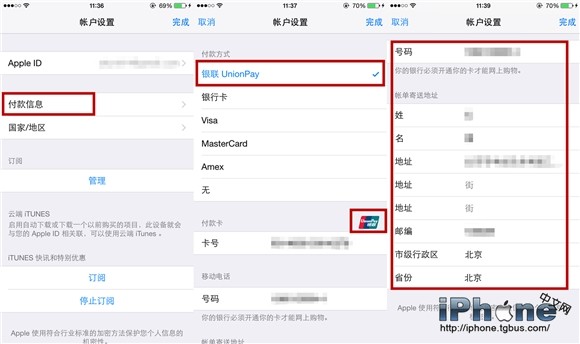苹果手机如何设置陌生号码拦截(苹果手机怎么阻止所有来电) 遗憾的是,iPhone目前不具备识别和拦截骚扰电话的功能,需要使用第三方应用程序。如果你会受到未知来电的骚扰,你还可以考虑在iPhone 上使用这两个设置: iOS 13 中将未知来电静音
遗憾的是,iPhone目前不具备识别和拦截骚扰电话的功能,需要使用第三方应用程序。如果你会被未知来电骚扰,你也可以考虑在iPhone上使用这两个设置:
对未知来电静音
在iOS 13及更新版本的系统中,苹果添加了“静音未知来电”功能。开启此功能后,未知号码将被静音、转移到语音信箱,并显示在“最近通话”列表中。来自地址簿中的联系人的来电、最近的通话和Siri 建议仍然会响铃。
打开iPhone“设置”-“电话”,在此界面中开启“未知来电静音”功能。

需要注意的是,启用该功能后,所有未知来电都会被静音,这可能会导致用户错过更重要的来电,因此需要谨慎重新启用。
开启“请勿打扰”
在iPhone控制中心界面中,您可以点击“月亮”图标快速开启“请勿打扰模式”。请勿打扰可让您在设备锁定时静音来电、警报和通知。您还可以设置开启“请勿打扰”的时间,并允许手机在特定联系人呼叫您时响铃。

如果您需要使用该功能,建议进入iPhone“设置”-“请勿打扰”进行设置:
1.设置勿扰模式开启时间;

2. 设置允许来电:在“允许以下来电”中,您可以选择“个人收藏”或“所有联系人”。选择后,当这些联系人接听电话时,您的iPhone 仍会响铃。

如果您在这里选择“所有人”,则所有来电都不会静音,只有通知、消息等会静音。
3. 重复通话:开启“重复通话”后,三分钟内同一来电者的第二个来电将不会被静音,防止您错过重要电话。

4.设置自动回复:对于需要回复的重要联系人,可以设置“自动回复对象”以及“自动回复”的内容。